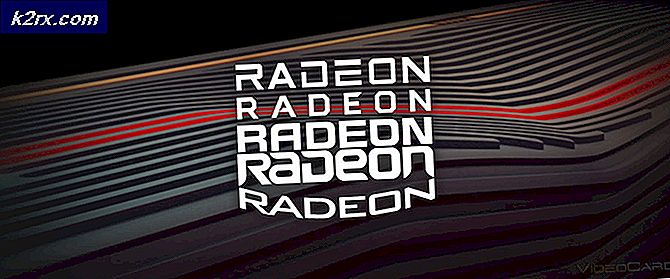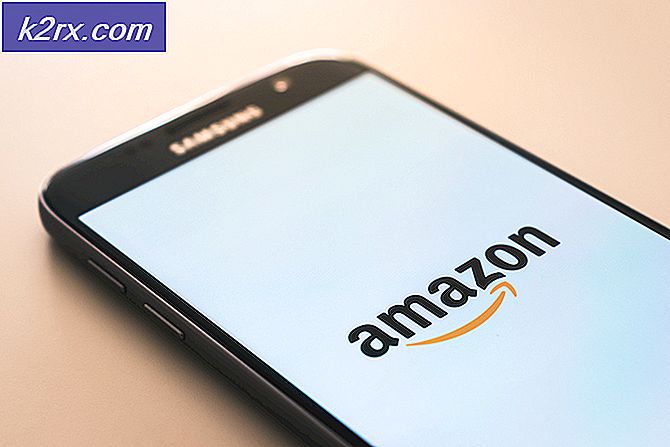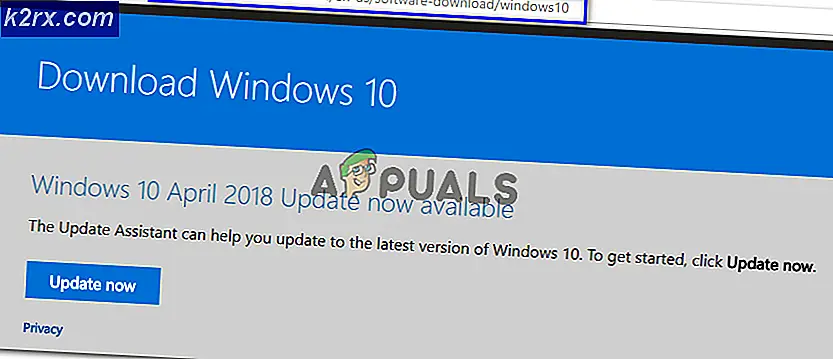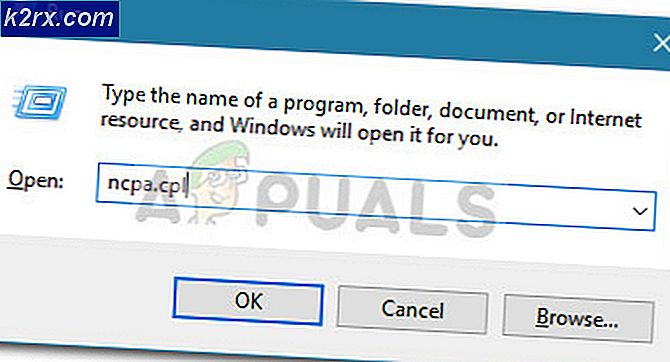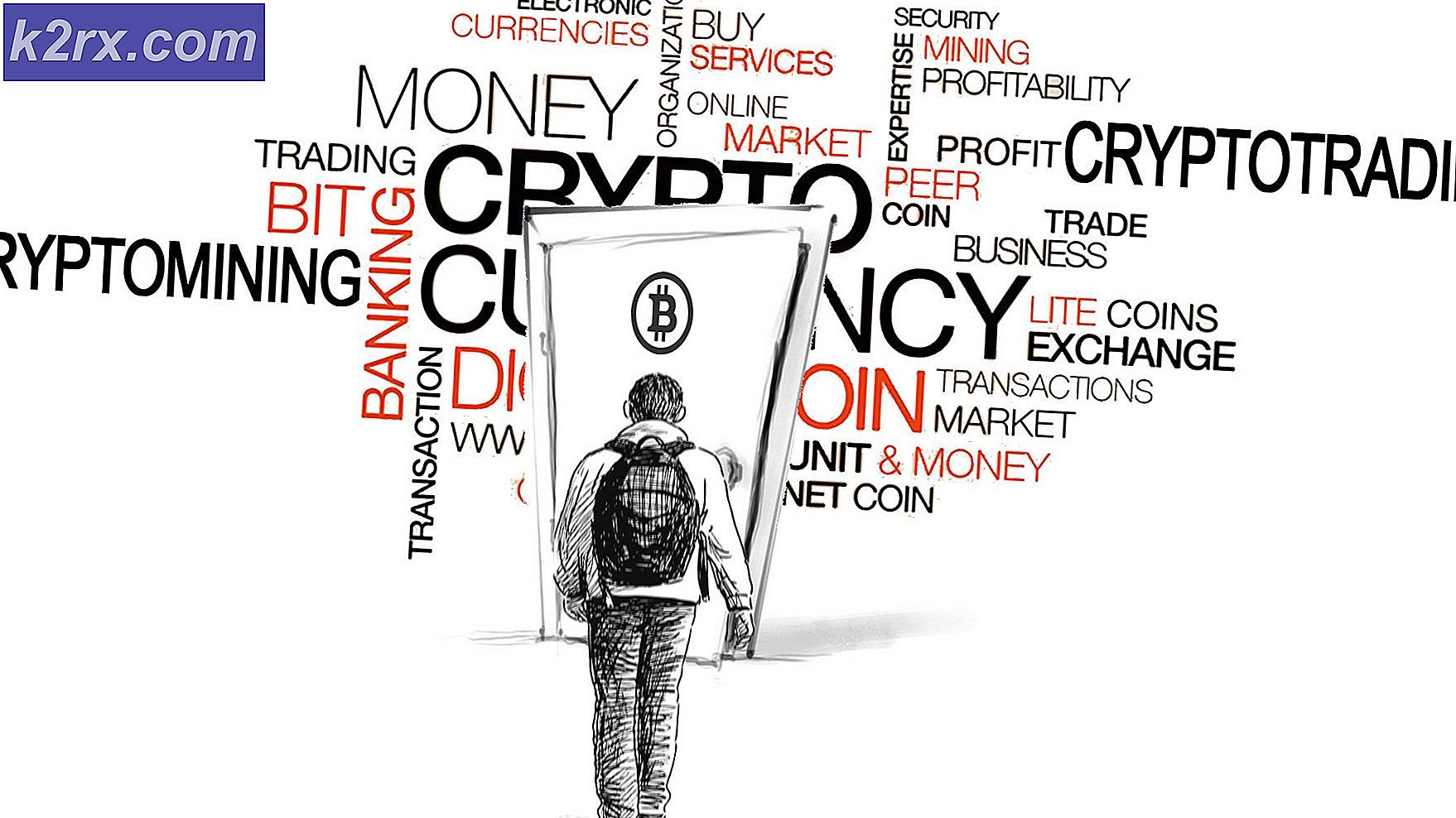Làm thế nào để ngăn Excel thay đổi số?
Excel là một chương trình bảng tính được phát triển và phân phối bởi Microsoft. Đây là một phần của bộ Office của Microsoft, bao gồm một số chương trình cần thiết nhất được sử dụng cho công việc văn phòng. Excel đã trở thành một tiêu chuẩn công nghiệp trong vài năm qua do hiệu suất hoàn hảo và nhiều tính năng của nó. Trong bài viết này, chúng tôi sẽ hướng dẫn bạn các phương pháp đơn giản nhất để ngăn excel tự động định dạng số.
Làm thế nào để ngăn Excel thay đổi số?
Một số người dùng quan sát thấy rằng những con số mà họ đang nhập tự động được định dạng thành ngày tháng hoặc các định dạng khác. Dưới đây là liệt kê một số phương pháp dễ nhất và hiệu quả để ngăn excel tự động định dạng các số.
Phương pháp 1: Thay đổi định dạng
Điều quan trọng là Định dạng cho các số được định cấu hình chính xác để ngăn Excel tự động định dạng chúng. Do đó, trong bước này, chúng tôi sẽ cấu hình lại định dạng. Vì điều đó:
- Nhấn "Sự thay đổi”Và chọn các ô mà bạn muốn nhập số.
- Nhấp chuột phải vào bất kỳ vị trí nào trên các ô sau khi chúng đã được chọn và chọn “Định dạng ô“.
- Bấm vào "Bản văn" và hãy nhấn "đồng ý“.
- Đi vào số trong các ô đã chọn và kiểm tra xem sự cố vẫn tiếp diễn.
Phương pháp 2: Nhập dấu hiệu bổ sung
Nếu việc thay đổi định dạng cho các ô không phải là điều gì đó thuận tiện cho bạn, thì việc thêm ký hiệu trước khi nhập số sẽ ngăn Excel định dạng lại các số. Vì điều đó:
- Phóng bảng tính nơi các số sẽ được nhập.
- Nhấp chuột trên ô nơi các số sẽ được thêm vào và nhập các số như ” ‘(Số)“.
- Đi vào " ‘ Biểu tượng "trước khi viết ra một số làm cho Excel coi định dạng của ô đó là"Bản văn“.
Phương pháp 3: Sử dụng mã
Nếu các phương pháp trên có vẻ quá hiệu quả với bạn, thì Excel có thể tự động được định cấu hình để buộc định dạng "Văn bản" trong tất cả các Sổ làm việc. Vì vậy, một số mã cần được nhập vào bên trong mô-đun Mã sổ làm việc. Để làm điều đó:
- Chọn mã sau, nhấp chuột phải vào mã đó và chọn “Sao chép”
Private Sub Workbook_Open () Dim sh As Worksheet For Each sh In Me.Sheets sh.Cells.NumberFormat = "@" Next End Sub
- Mở sổ làm việc mà bạn muốn thêm mã vào.
- Nhấn nút “Alt” + “F1”Đồng thời.
- Bấm vào "Chèn”Và chọn“mô-đun“.
- Chọn “Biên tập"Nơi con trỏ nhấp nháy và chọn"Dán“.
- Bấm vào "đồng ý”Để thêm nó.
- Nhấp vào nút “Lượt xem”Và chọn“Macro“.
- Lựa chọn mã đã thêm để chạy nó.